Come condividere foto
Durante il tuo ultimo viaggio hai scattato un mucchio di belle foto e adesso ti piacerebbe poterle condividere online con amici, parenti e colleghi di lavoro. Tuttavia se in questo momento stai leggendo questa guida, molto probabilmente è perché nonostante le tue buone intenzioni necessiti di qualche “dritta” per capire come condividere foto.
Come dici? Ho ragione? Beh, in tal caso non hai però motivo di preoccuparti… posso spiegarti io, per filo e per segno, come condividere le tue foto e quali servizi utilizzare per riuscire nell’impresa. Qualora te lo stessi chiedendo, sappi che non dovrai fare nulla di particolarmente complicato e che non dovrai quasi mai mettere mano al portafogli (a meno che tu non debba archiviare online davvero tante foto per poi condividerle con altri utenti).
Se, dunque, ti interessa scoprire tutti i modi per condividere foto con amici, colleghi e parenti, ti suggerisco di prenderti qualche minuto di tempo libero, metterti ben comodo e dedicarti alla lettura delle informazioni che sto per fornirti. Trovi spiegato tutto qui sotto.
Indice
- Come condividere foto con amici
- Come condividere foto su Google Drive
- Come condividere foto su Instagram
- Come condividere foto da telefono a PC
Come condividere foto con amici
Non vedi l’ora di scoprire come condividere foto con amici, in modo tale che anche loro possano vedere direttamente dal proprio smartphone o PC tutte le foto che hai scattato in vacanza o nella vostra ultima rimpatriata.
Non ti preoccupare, ora ti mostrerò tutti i metodi che puoi utilizzare per procedere con la condivisione delle foto, dalle app di messaggistica fino ai servizi di trasferimento file. Che ne dici, iniziamo?
App di messaggistica
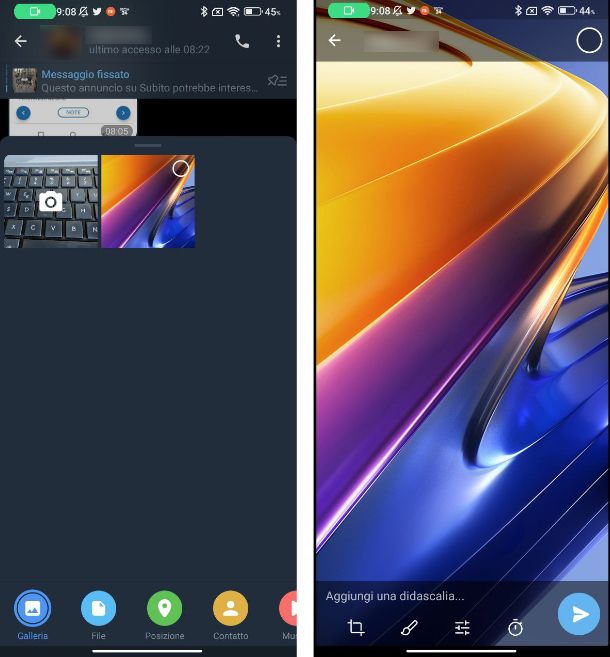
Il primo metodo che voglio suggerirti per condividere foto è quello di utilizzare le app di messaggistica. Tra quelle più famose ci sono sicuramente WhatsApp, Telegram e Messenger, tramite le quali è possibile condividere facilmente le foto con gli amici.
Per farlo ti basterà aprire una qualsiasi di queste app e selezionare la chat relativa all’amico a cui vuoi inviare le foto (o magari un gruppo). Una volta giunto all’interno della chat, fai tap sul pulsante con l’icona di una graffetta posta in basso, tocca sul pulsante Galleria, seleziona le foto che vuoi condividere e fai tap sul pulsante Invio (se necessario, conferma l’accesso alla galleria da parte dell’app).
In questo caso, però, le foto non verranno inviate alla risoluzione originale, ma verranno compresse, con conseguente perdita di qualità.
Come dici? Vuoi scoprire come condividere foto senza perdere qualità? Nessun problema, ti basterà inviare le foto come file e non come allegati. La procedura è sempre la medesima, ma invece di selezionare il pulsante Galleria ti basterà fare tap sul pulsante Documento/File, selezionare le foto e poi toccare sul pulsante Invio: in questo modo le foto verranno inviate alla massima risoluzione, senza alcuna perdita di qualità.
Se riscontri delle difficoltà dell’invio delle foto dai un’occhiata ai miei tutorial su come inviare foto su WhatsApp e su Telegram, dove troverai tutte le indicazioni di cui necessiti.
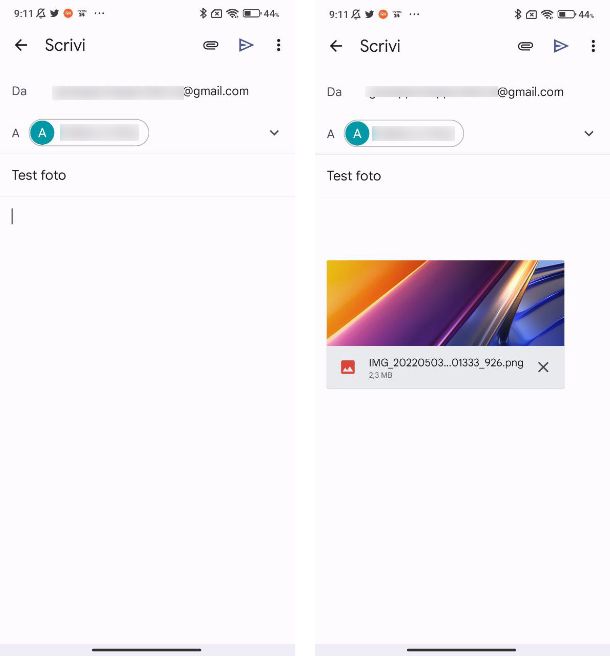
Un altro metodo utile che potresti adottare per condividere le foto è tramite email. Purtroppo questo metodo è più limitante rispetto alle app di messaggistica, poiché non potrai inviare più di un determinato numero di foto come allegato di una singola email.
Il numero delle foto che potrai inviare dipende dalla loro dimensione, infatti solitamente puoi inviare allegati con una dimensione massima di 25-35 MB, superati i quali dovrai necessariamente caricare i file sul cloud e poi condividere il link all’interno della mail.
Ad esempio, se utilizzi Gmail, ti basterà aprire l’app sul tuo smartphone Android o iOS, oppure recarti sul sito Web ufficiale. Per scrivere una nuova mail fai tap sul pulsante Scrivi o + (da browser Web): inserisci l’indirizzo email del destinatario, l’oggetto della mail e procedi inserendo le foto come allegato facendo tap o clic sul pulsante con l’icona della graffetta: seleziona tutte le foto che desideri convertire e attendi il caricamento all’interno della mail.
Nel momento in cui supererai la dimensione massima di 25 MB, i file verranno caricati automaticamente su Google Drive: una volta terminato il caricamento, verrà generato in automatico un link all’interno della tua mail che il destinatario potrà utilizzare per effettuare il download degli allegati.
Se, invece, utilizzi Outlook, ti basterà aprire l’app per smartphone Android e iPhone, oppure recarti sul sito Web tramite PC. Per poter inviare le tue foto tramite email fai tap o clic sul pulsante Nuovo messaggio: inserisci l’email del destinatario, l’oggetto e poi tocca o clicca sul pulsante con l’icona di una graffetta per inserire gli allegati.
Seleziona tutte le foto che vuoi condividere e attendi che vengano caricate all’interno della email. Qualora dovessi superare la dimensione massima di 33 MB, i file verranno caricati su OneDrive: una volta terminato il caricamento, le foto verrano comunque mostrate all’interno della mail, per cui il destinatario potrà scaricarle come un qualunque allegato.
Servizi di trasferimento file
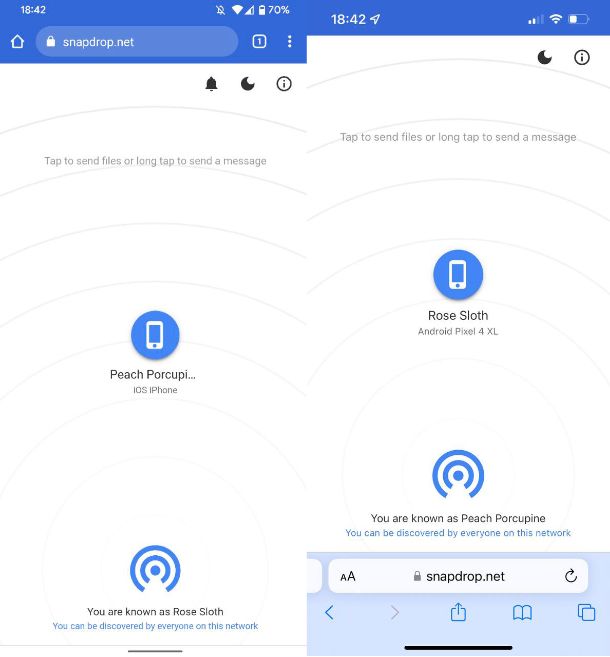
Se hai la necessità di trasferire velocemente le foto dal tuo PC o dal tuo smartphone verso il dispositivo di un tuo amico o collega potresti anche utilizzare uno dei servizi di trasferimento file presenti sul Web.
In questo caso ti consiglio di utilizzare il servizio Snapdrop, completamente gratuito e raggiungibile su questa pagina Web tramite un qualunque browser Web (ad esempio Google Chrome).
Per poter utilizzare questo tipo di servizi, però, è necessario che entrambi i dispositivi (sia quello che invia che quello che riceve) siano connessi alla medesima rete Wi-Fi. Il trasferimento avverrà proprio tramite la rete wireless locale, per cui sarà anche molto veloce e con un alto livello di privacy (dal momento che i dati non passeranno per il cloud).
Una volta che entrambi i device sono collegati sulla pagina di Snapdrop e alla stessa rete Wi-Fi, sulla schermata di Snapdrop comparirà un’icona raffigurante il dispositivo a cui si vuole inviare i file e la stessa identica cosa avverrà sul dispsositivo del destinatario.
Per procedere con la condivisione delle foto ti basterà toccare su di esso e consentire l’accesso a foto e video dal pop-up che appare a schermo facendo tap sul pulsante Consenti: seleziona le foto che desideri inviare. Sul dispositivo del destinatario, invece, fai tap sul pulsante Save che appare a schermo per accettare la ricezione delle foto. Maggiori info qui.
Bluetooth e AirDrop
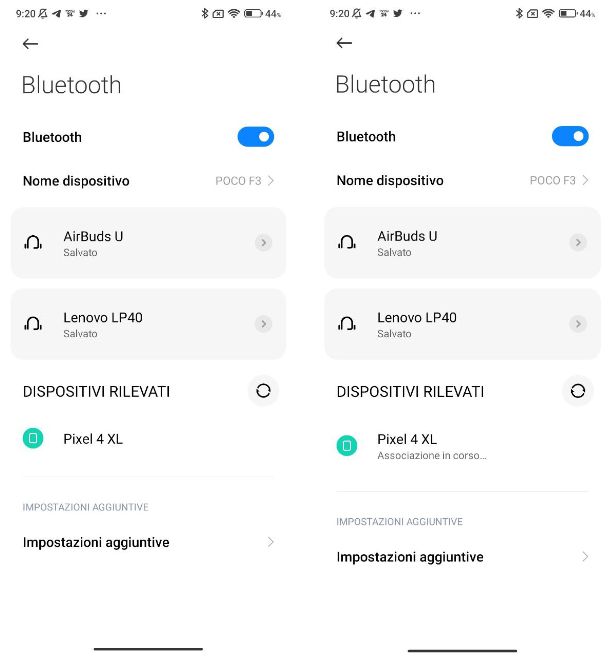
Nessuna delle soluzioni che ti ho proposto in precedenza ti hanno soddisfatto, magari perché le ritieni troppo complicate? Nessun problema in questo caso ti consiglio di utilizzare Bluetooth e AirDrop per inviare le foto direttamente dal tuo dispositivo (che sia un PC o uno smartphone).
Se possiedi un PC Windows o uno smartphone Android potrai facilmente inviare le foto tramite Bluetooth. Prima di tutto devi attivare il Bluetooth sul tuo dispositivo.
Se hai uno smartphone Android ti basterà aprire l’app Impostazioni, toccare sulla voce Bluetooth e impostare su ON la levetta apposita. Se utilizzi un PC Windows, invece, ti basterà fare clic sul pulsante Start posto in basso e successivamente su Impostazioni (icona di un ingranaggio). Una volta giunto nelle Impostazioni fai clic sulla voce Bluetooth e dispositivi e imposta su ON la levetta della voce Bluetooth.
Adesso puoi procedere selezionando le foto che desideri inviare e poi scegliendo la voce Bluetooth come metodo di invio/condivisione e effettuare la ricerca di nuovi dispositivi nelle vicinanze: una volta individuato il dispositivo a cui vuoi inviare le foto fai tap su di esso e procedi con l’abbinamento. Maggiori info qui.
L’invio dei file tramite Bluetooth, sopratutto se si tratta di file di grandi dimensioni, potrebbe richiedere diverso tempo. Inoltre ricorda di tenere vicini i due dispositivi, poiché il raggio di azione del Bluetooth è limitato.
Se, invece, possiedi un dispositivo Apple, come iPhone, iPad e Mac e vuoi inviare le foto a un altro dispositivo dell’azienda puoi utilizzare la funziona di trasferimento dei file chiamata AirDrop.
Per condividere contenuti con AirDrop devi disporre di un iPhone, iPad o iPod Touch con iOS 7 o versioni successive o iPadOS oppure un Mac con macOS Yosemite o versioni successive. Inoltre, devi attivare sia il Wi-Fi che il Bluetooth.
Una volta fatto questo devi procedere con l’attivazione di AirDrop tramite il Centro di controllo presente sui dispositivi Apple e decidere se attivare la ricezione solo dalle persone presenti nei tuoi contatti (Solo contatti) o da chiunque (Tutti).
Una volta fatto questo non devi far altro che selezionare le immagini che desideri condividere, fare tap o clic sul pulsante di condivisione e scegliere la voce AirDrop: seleziona il dispositivo della persona a cui vuoi inviare le foto dall’elenco che appare. Adesso il destinatario dovrà accettare la ricezione del file e attendere che il processo venga portato a termine. Maggiori info qui.
Album nel cloud

Ogni volta che scatti foto con il tuo smartphone le foto vengono caricate automaticamente sul cloud, su Google Foto su Android e su iCloud Foto su iPhone, e hai già creato un album che le raccogliesse tutte.
I tuoi amici ti hanno chiesto di condividere le foto dell’ultima rimpatriata, ma vorresti evitare di dover inviare le foto a ciascuno di loro. In questo caso puoi sfruttare l’album nel cloud che hai già creato e condividerlo con loro.
Come dici? Non hai la minima idea su come procedere? Non ti preoccupare, la procedura è molto semplice.
Se utilizzi Google Foto non devi far altro che aprire l’app in questione, selezionare l’album che desideri condividere e fare tap sul pulsante Condividi posto in alto: dal menu che appare seleziona un contatto facendo tap sull’icona delle lente di ingrandimento e poi selezionandolo dall’elenco. Qualora non fosse presente nell’elenco (magari perché non hai la sua email) ti basterà condividere il link tramite una qualunque app di messaggistica, come WhatsApp.
Se, invece, utilizzi iCloud Foto, ti basterà aprire l’app Foto sul tuo iPhone o iPad, selezionare la scheda Album posta in basso e fare tap sull’album che desideri condividere: procedi facendo tap sul pulsante con i tre puntini posto in alto a destra e dal menu che appare a schermo tocca sulla voce Condividi foto.
Dal menu di condivisione che appare a schermo tocca sulla voce Copia il link di iCloud e attendi la preparazione del link. Adesso non ti resta che condividere tale link con chi desideri, magari sfruttando una qualsiasi app di messaggistica, come WhatsApp.
Come condividere foto su Google Drive
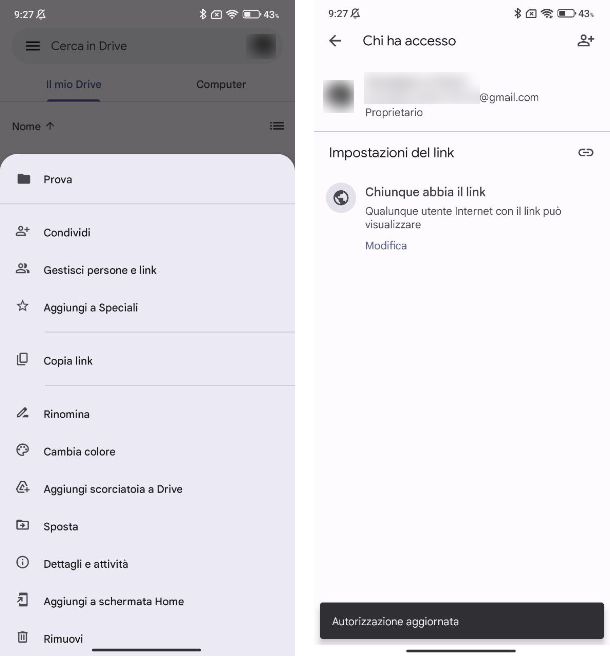
Hai deciso di salvare tutte le tue foto su Google Drive, in modo da averne sempre una copia a disposizione sul cloud. Non hai mai dovuto eseguire una simile procedura, per cui vuoi capire come condividere foto su Google Drive.
La prima cosa che devi fare è scaricare l’app sul Play Store o su App Store o in alternativa puoi procedere anche direttamente dal browser Web recandoti su questa pagina Web.
Una volta giunto all’interno di Google Drive ti basterà fare tap sul pulsante + posto in basso e dal menu che appare fai tap sulla voce Carica: seleziona tutte le foto che desideri caricare e attendi che il caricamento venga portato a termine.
Una volta caricate le foto (anche un’intera cartella) potrai condividere il link con chiunque volesse scaricarle. Come dici? Vuoi sapere come condividere foto con un link?
Nessun problema, ti basterà fare tap sul pulsante con i tre puntini posto di fianco alla foto o alla cartella su Google Drive e dal menu che appare fare tap sulla voce Gestisci persone e link: dalla schermata che appare cambia le Impostazioni del link da Limitato a Chiunque abbia il link e tocca sul pulsante posto in alto a destra per copiare il link.
Una volta fatto questo non devi far altro che condividere tale link per con chi desideri. Maggiori info qui.
Come condividere foto su Instagram
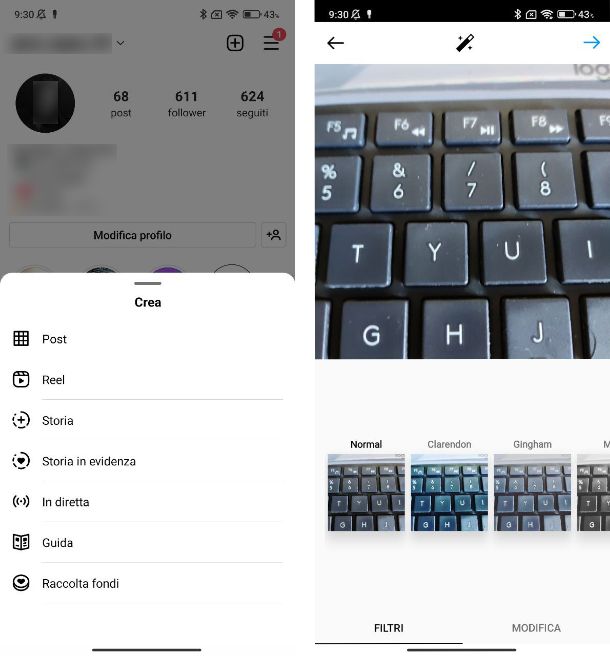
Vuoi condividere le foto che hai scattato nella tua ultima vacanza con tutti, non solo con gli amici, magari anche per mostrare le tue abilità da fotografo. Come veicolo di condivisione hai scelto di utilizzare Instagram, che hai sempre utilizzato da “spettatore”, senza mai condividere foto.
Adesso hai deciso che è arrivato il momento di iniziare a utilizzare davvero questo social, per cui vorresti capire come condividere foto su Instagram.
Bè in questo caso non mi rimane che suggerirti di dare un’occhiata al mio tutorial sull’argomento, dove troverai tutte le indicazioni di cui necessiti spiegate nei minimi dettagli.
Come condividere foto da telefono a PC
Vuoi proprio evitare di perdere le foto che hai scattato nell’ultima vacanza, per cui vuoi assicurarti di averne una copia anche sul tuo PC. Le foto che hai scattato sono tutte all’interno della memoria del tuo telefono e non hai la minima idea di come condividere foto da telefono a PC.
Non ti preoccupare, nel corso dei prossimi paragrafi ti darò tutte le indicazioni di cui necessiti, sia se utilizzi uno smartphone Android, sia che utilizzi un iPhone.
Come condividere foto da Android a PC
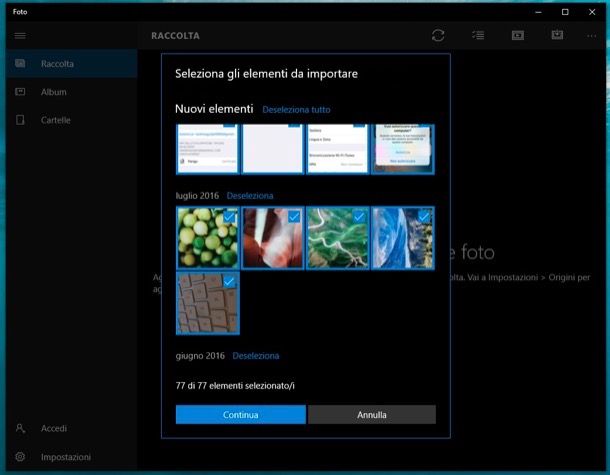
Non vedi l’ora di spostare tutte le foto presenti sul tuo smartphone Android sul PC, ma non sai proprio come condividere foto da Android a PC.
Devi sapere che effettuare questa operazione è davvero molto semplice, in quanto hai a disposizione davvero tanti strumenti per poterlo fare, sia tramite il cavo presente nella confezione di vendita dello smartphone, sia tramite Wi-Fi. Inoltre, potrai usare sia il tuo PC Windows che il tuo Mac.
Non vedi l’ora di scoprire come fare? Allora non perdere altro tempo e dai un’occhiata al mio tutorial sull’argomento.
Come condividere foto da iPhone a PC
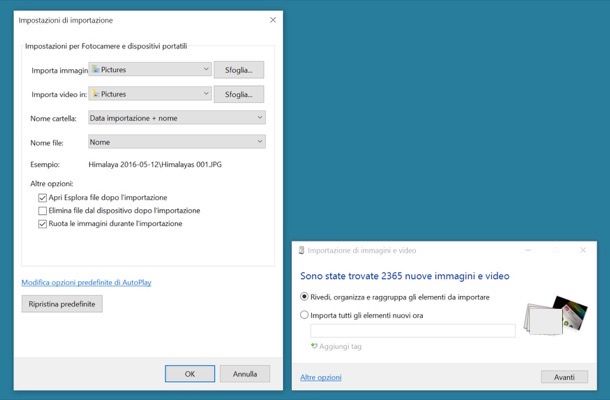
Utilizzi da sempre un iPhone, poiché lo ritieni il miglior smartphone per scattare fotografie. Con tutte le foto che hai scattato nell’ultima vacanza, però, hai quasi riempito completamente la memoria del dispositivo, per cui vorresti spostarle sul PC.
C’è solo un problema: non hai la minima idea su come condividere foto da iPhone a PC. Non ti preoccupare, in realtà trasferire le foto da iPhone a un PC non è complicato. Ti basterà semplicemente seguire le indicazioni che trovi nel mio tutorial sull’argomento, dove troverai riferimenti sia per trasferirle su PC Windows che Mac.

Autore
Salvatore Aranzulla
Salvatore Aranzulla è il blogger e divulgatore informatico più letto in Italia. Noto per aver scoperto delle vulnerabilità nei siti di Google e Microsoft. Collabora con riviste di informatica e ha curato la rubrica tecnologica del quotidiano Il Messaggero. È il fondatore di Aranzulla.it, uno dei trenta siti più visitati d'Italia, nel quale risponde con semplicità a migliaia di dubbi di tipo informatico. Ha pubblicato per Mondadori e Mondadori Informatica.






